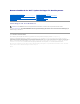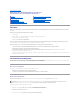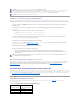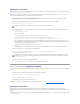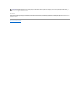Users Guide
Reihenfolge mehrerer Aktualisierungen festlegen
WennSiemehrereAktualisierungengleichzeitigdurchführen,stellenSiebittesicher,dassSiedieunter"Installationsreihenfolge der DUP" angegebene
Reihenfolge beachten. Wie bereits unter Systemneustart erforderlichvermerkt,kannderNeustartdesSystemsaufeinenZeitpunktnachderAusführungdes
letzten von mehreren DUPs verschoben werden.
KonsolenausgabefürLinuxspeichern
WährendderAusführungvonDUPwerdenMeldungenaufdieKonsolegedruckt.UmdieKonsolenausgabeumzuleiten,verwendenSiediefolgendeSyntaxmit
interaktiven Befehlen:
./Paketname.bin|tee-a Protokollname.log
|tee legt fest, dass die Ausgabe vom DUP sowohl zur Konsole als auch zu einer Protokolldatei gesendet wird. Durch -a switch wird sichergestellt, dass die
AusgabeaneineDateiangehängtwird,sodassvorherigeProtokolldatei-Ausgabennichtüberschriebenwerden.
DUPanIhreSystemeübermitteln
Die DUP-AnwendungbietetkeinePlanungundÜbertragungvonPaketenaufmehrereSysteme.UmScript-Ausführungund-Verteilung auf mehreren Systemen
zubewerkstelligen,müssenSiesichanDritt- oder systemeigene Betriebssystemanwendungen halten.
Softwareverteilungsanwendungen mit DUP verwenden
Viele IT-Organisationen verwenden intern entwickelte oder erworbene Softwareverteilungsanwendungen, um Software im Remote-Zugriff zu installieren und
aktualisieren.
Mehrere Systeme aktualisieren
Remote-SoftwareverteilungsanwendungenbietendiebesteLösungfürumfangreicheUmgebungen,dieausHundertenodersogarTausendenvonSystemen
bestehen.MitvielendieserHilfsprogrammekönnendieDUPwirksameingesetztwerden;siebietenaußerdemdieMöglichkeit,eineVielfaltvonSoftware,wiez.
B. Betriebssysteme und Anwendungen, in einer heterogenen Umgebung zu installieren und zu aktualisieren.
Netzwerkdateifreigaben sind eine weitere effektive Methode, durch die in einer verteilten Umgebung auf DUP zugegriffen werden kann. Wenn ein DUP
ausgeführtwird,kopierteszuerstdenInhaltdesPaketsineintemporäresVerzeichnisaufdemlokalenLaufwerkdesSystems.DurchdiesesVerfahrenwird
sichergestellt, dass die Aktualisierung auch dann abgeschlossen werden kann, wenn die Verbindung zur Netzwerk-Freigabe aus irgendeinem Grund getrennt
wurde.
Remote-Terminal-Sitzungen
In den heutigen weitverteilten Umgebungen verwenden IT-OrganisationenhäufigRemote-Zugriffs-Lösungen,wiez.B.MicrosoftTerminalServices,umauf
Remote-Systemezuzugreifen.UnterVerwendungdieserLösungsartkönnenDUPsausgeführtwerden.
Stand-Alone-Systeme und Firewalls
Bei Systemen, die keinen Internetzugang haben oder deren Firewalls Benutzer-Downloadsblockieren,müssenSieaufeinSystemausweichen,das
Internetzugang hat, wie z. B. ein Desktop- oder tragbarer Computer, um die DUP von support.dell.comherunterzuladen.SiekönnendemSystemDUPszur
Verfügungstellen,indemSiesieaufWechselmedienkopieren,dievomSystemunterstütztwerden.
DieAktualisierungbestätigen
Umzuüberprüfen,obdieDUPaufdasSystemangewendetwurden,könnenSiedieKonsolenausgabeeinsehen,diewährendderAusführungerstelltwurde.
Detaillierte Informationen zu diesen Meldungen finden Sie unter Fehlerbehebung bei Linux.
WennSienachderAktualisierungaufeineneuereVersionaufeinevorherige(ältere)VersioneinerSoftwarezurückkehrenmöchten,müssenSiedas
entsprechende DUP von support.dell.com herunterladen und installieren.
FürLinux:
Um die vorherige Version von einem Script aus zu installieren, verwenden Sie den Modus -q (unbeaufsichtigt).AußerdemmüssenSiedieCLI-f-Option
verwenden, diese erzwingt die Herunterstufung.
ANMERKUNG: Wenn die Terminal-SitzungwährendeinerNIC-Treiberaktualisierungunterbrochenwird,müssenSieerneuteineVerbindungherstellen
undüberprüfen,obdieAktualisierungerfolgreichabgeschlossenwurde.
ANMERKUNG: WenndieStromzufuhrzumSystemwährenddesAktualisierungsverfahrensunterbrochenwird,müssenSiedieAktualisierungenerneut
durchführen.